win7麦克风加强设置
电脑麦克声音低的解决办法

电脑麦克声音低的解决办法
1、首先鼠标右键单击任务栏通知区域里面的喇叭图标,选择录音设备。
2、在录制标签里面,对着麦克风喊话,就能看到如下图所示的绿色条。
这代表的就是音量的高低。
3、如果大声喊了一下,还是很低的话,那就需要设置了,右击麦克风,选择属性。
4、在级别标签栏里面,向右移动滚动条来增大音量,然后确定保存。
5、如果依然觉得声音还是太小,那么可以在Realtek高清晰音频管理器中设置,控制面板中可以选择这项。
6、把麦克风的音量调到最大就行了,一般来说,都能解决麦克风声音小的故障。
windows7耳麦调节方法

表现在:插上耳麦之后,能听不能说;拔下耳麦以后,使用内置麦克风一切正常。
原来,戴尔的本本,在第一次插上外接耳麦的时候,系统会提示是否使用外接耳麦,如下图1,为了方便起见,我们大多数会将下面的“不要向我显示这个”打钩,但是戴尔的本本却不买账,一旦将这个选项勾上,下次在插入耳麦的时候,本本就不会提示是否使用外接耳麦,因此系统继续使用内置的麦克风,所以会导致耳麦“可以听不可说”的毛病。
因此,路大侠建议大家最好不要将此项打钩,以免造成今后的很多麻烦。
仔细观察,我们可以发现,当选择麦克风(图片1中)后,打开“音量控制—选项—属性—录音—确定”之后,系统会自动在“麦克风”的下面打钩,这是系统使用的声音输入设备便是外接耳麦,如图2;同样,如果点击取消,系统默认的便是内置麦克风,如图3。
戴尔笔记本外接耳麦的问题,困扰了很长时间,最好终于顺利解决,所以写了这篇文章,希望有同样困惑的朋友能够得到一些启示。
我也遇到过这种情况,应该是你的音频管理器的问题,你打开控制面板,打开音频管理器,之后选择混频器,在混频器下面有个录制,边上有个麦克风选项下面有个小圆点那个如果是灰色的你点它一下就成了。
只是参考答案你试试吧!如果是这个问题那就是幸运了,不是你还得接着等答案。
前几天我给电脑安装了新的操作系统Microsoft Windows 7 Ultimate Build 7600。
新的桌面风格和众多XP没有的新功能的体验让我兴奋了好一阵子。
不过有件事让我郁闷,机箱后面板的音频插孔可以正常使用,可前面板的音频插孔却不能使用。
刚开始我以为是耳机坏了,后来替换了一下发现不是。
我百度了一下,呵呵,和我有同样问题的还真不少。
浏览了几位高人的帖子,我还真学习了一点知识。
于是我到“驱动之家”官网下载了“驱动精灵”最新版。
安装,启动,检测,找到了最新的声卡驱动程序并下载安装之。
找到音频管理器的图标后如图设置:打开“插孔设置”,勾选上“禁用前面板插孔检测”一项:再试一把,OK,前面板上的耳机与后面板均可以听了,问题解决!听着耳机里美妙的音乐,我心里也美得不轻,自己动手丰衣足食啊!呵呵,是你的声音设置不对。
怎么解决win7系统麦克风有杂音的问题
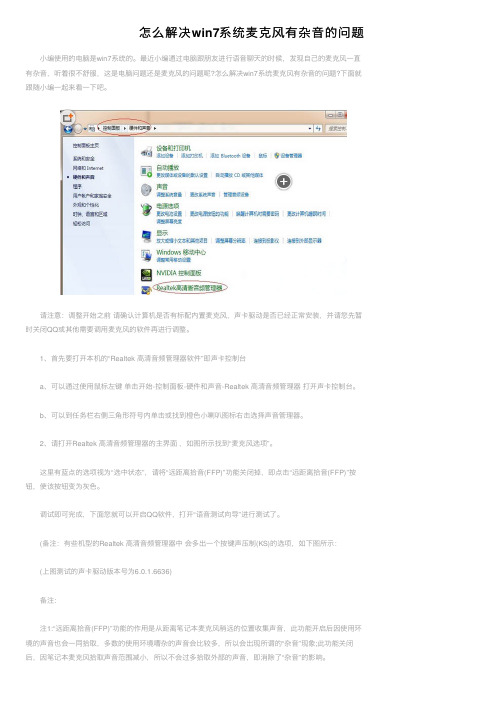
怎么解决win7系统麦克风有杂⾳的问题⼩编使⽤的电脑是win7系统的。
最近⼩编通过电脑跟朋友进⾏语⾳聊天的时候,发现⾃⼰的麦克风⼀直有杂⾳,听着很不舒服,这是电脑问题还是麦克风的问题呢?怎么解决win7系统麦克风有杂⾳的问题?下⾯就跟随⼩编⼀起来看⼀下吧。
请注意:调整开始之前请确认计算机是否有标配内置麦克风,声卡驱动是否已经正常安装,并请您先暂时关闭QQ或其他需要调⽤麦克风的软件再进⾏调整。
1、⾸先要打开本机的“Realtek ⾼清⾳频管理器软件”即声卡控制台a、可以通过使⽤⿏标左键单击开始-控制⾯板-硬件和声⾳-Realtek ⾼清⾳频管理器打开声卡控制台。
b、可以到任务栏右侧三⾓形符号内单击或找到橙⾊⼩喇叭图标右击选择声⾳管理器。
2、请打开Realtek ⾼清⾳频管理器的主界⾯,如图所⽰找到“麦克风选项”。
这⾥有蓝点的选项视为“选中状态”,请将“远距离拾⾳(FFP)”功能关闭掉,即点击“远距离拾⾳(FFP)”按钮,使该按钮变为灰⾊。
调试即可完成,下⾯您就可以开启QQ软件,打开“语⾳测试向导”进⾏测试了。
(备注:有些机型的Realtek ⾼清⾳频管理器中会多出⼀个按键声压制(KS)的选项,如下图所⽰:(上图测试的声卡驱动版本号为6.0.1.6636)备注:注1:“远距离拾⾳(FFP)”功能的作⽤是从距离笔记本麦克风稍远的位置收集声⾳,此功能开启后因使⽤环境的声⾳也会⼀同拾取,多数的使⽤环境嘈杂的声⾳会⽐较多,所以会出现所谓的“杂⾳”现象;此功能关闭后,因笔记本麦克风拾取声⾳范围减⼩,所以不会过多拾取外部的声⾳,即消除了“杂⾳”的影响。
注2:“回声消除(AEC)”功能,即消除使⽤麦克风时笔记本⾃⾝喇叭的回声,关闭后会导致您在使⽤麦克风时回声不断,影响正常的语⾳通话或录⾳效果。
注3“拾⾳束形成(BF)”即定向录⾳功能,开启后即保证计算机在使⽤麦克风录⼊声⾳时统⼀声⾳来源⽅向,避免多⽅向拾取声⾳混乱造成杂⾳。
535U3C系列如何调节麦克风音量(Win7)

Last Update date : 2013.08.19
如果在使用麦克风语音的时候发觉音量大小不合适,用户可以通过设置来更改麦克风的音量,具体操作方法如下:1. 单击屏幕左下角的【开始】菜单,选择【控制面板】。
2. 在控制面板中选择【声音】。
3. 选择【录制】选项。
4. 此时可以看到【麦克风】,如下图:
5. 使用鼠标右键点击【麦克风】,然后选择【属性】。
6. 在麦克风属性中选择【级别】。
7. 滑动【麦克风】下方的滑块,调节到适合的音量,点击下方的【确定】即可。
更多内容
535U3C系列如何通过USB设备引导启动?(Win7) 535U3C系列快捷键无法使用,如何解决?(Win7) 535U3C系列如何关闭Windows防火墙?(Win7) 535U3C系列如何快速恢复BIOS默认设置?(Win7) 535U3C系列如何添加输入法?(Win7)
相关型号信息
NP535U4C-S01CN。
win7电脑麦克风没有声音怎么办.doc

win7电脑麦克风没有声音怎么办win7电脑麦克风没有声音解决方法一1.安装了新的win7系统,但是麦克风却用不了,怎么办呢?重新安装声卡驱动右击右下角的小喇叭图标,选择录音设备.在打开的声音设备画面中选择录制.然后选择麦克风,再选择属性在麦克风属性设置画面中选择级别,在级别中将麦克风和麦克风加强向右拉到适合位置。
记住:麦克风加强不能加太多,因为麦克风加强拉得太大会有杂音。
右击音量图标- 录音设备- 选择录音那一项- 选择麦克风- 点击属性- 点击麦克风属性框的级别项- 把麦克风和麦克风加强都拉到最右边(最大) - 最后点击确定2.检查麦克风是否被设置为默认设备步骤:单击开始菜单,单击控制面板项,单击声音项切换到录制选项卡,看看麦克风是否被设置为默认设备(注:有的声卡可能会显示多个麦克风选项)3.关闭麦克风声音效果据不少用户反应,默认开启麦克风声音效果会让麦克风的音量变小甚至无声。
解决方法:在麦克风属性窗口切换到增强选项卡,然后勾选禁用所有声音效果复选框,最后单击确定按钮保存修改。
4.在音频管理器中设置进入控制面板,单击打开音频管理器切换到麦克风标签,在麦克风效果选项下选择噪音抑制和回声消除功能,点击确定即可。
通过以前的步骤能够解决大部分的麦克风问题,要用什么方法应该根据自己具体的情况。
当然你以前的麦克风有问题的解决方法也是有问的,你只需要找win7找到相同功能的位置就行了。
win7电脑麦克风没有声音解决方法二建议不要使用系统自带的声卡驱动,步骤如下:1安装Windows 7的过程中系统会自动为我们安装驱动程序,平时听歌、看电影的话,声音一切正常,但是要用到麦克风的时候就会出现没有声音的现象,这是因为自带的驱动并不是最新的,而是使用通过微软认证的老驱动。
2这时我们就需要更新声卡驱动,可以使用everest软件获取声卡的型号,然后到网上搜索最新的驱动程序。
如果闲麻烦,那么直接用驱动精灵、驱动人生等软件更新驱动程序即可。
麦克风有杂音和电流声的解决办法windows7系统下如何调节声卡的混音
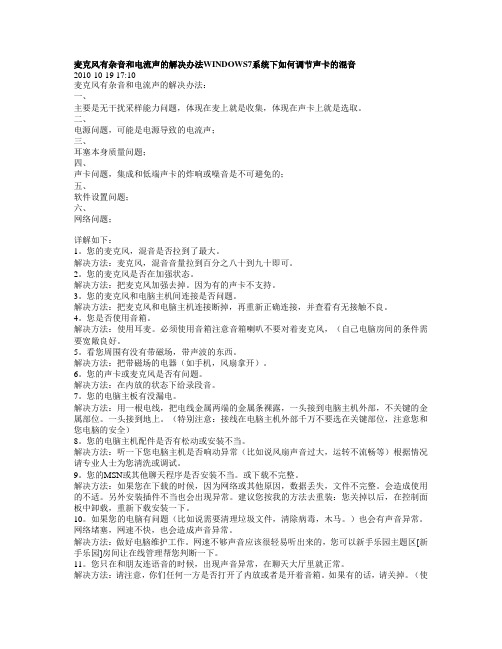
麦克风有杂音和电流声的解决办法WINDOWS7系统下如何调节声卡的混音2010-10-19 17:10麦克风有杂音和电流声的解决办法:一、主要是无干扰采样能力问题,体现在麦上就是收集,体现在声卡上就是选取。
二、电源问题,可能是电源导致的电流声;三、耳塞本身质量问题;四、声卡问题,集成和低端声卡的炸响或噪音是不可避免的;五、软件设置问题;六、网络问题;详解如下:1。
您的麦克风,混音是否拉到了最大。
解决方法:麦克风,混音音量拉到百分之八十到九十即可。
2。
您的麦克风是否在加强状态。
解决方法:把麦克风加强去掉。
因为有的声卡不支持。
3。
您的麦克风和电脑主机间连接是否问题。
解决方法:把麦克风和电脑主机连接断掉,再重新正确连接,并查看有无接触不良。
4。
您是否使用音箱。
解决方法:使用耳麦。
必须使用音箱注意音箱喇叭不要对着麦克风,(自己电脑房间的条件需要宽敞良好。
5。
看您周围有没有带磁场,带声波的东西。
解决方法:把带磁场的电器(如手机,风扇拿开)。
6。
您的声卡或麦克风是否有问题。
解决方法:在内放的状态下给录段音。
7。
您的电脑主板有没漏电。
解决方法:用一根电线,把电线金属两端的金属条裸露,一头接到电脑主机外部,不关键的金属部位。
一头接到地上。
(特别注意:接线在电脑主机外部千万不要选在关键部位,注意您和您电脑的安全)8。
您的电脑主机配件是否有松动或安装不当。
解决方法:听一下您电脑主机是否响动异常(比如说风扇声音过大,运转不流畅等)根据情况请专业人士为您清洗或调试。
9。
您的MSN或其他聊天程序是否安装不当。
或下载不完整。
解决方法:如果您在下载的时候,因为网络或其他原因,数据丢失,文件不完整。
会造成使用的不适。
另外安装插件不当也会出现异常。
建议您按我的方法去重装:您关掉以后,在控制面板中卸载,重新下载安装一下。
10。
如果您的电脑有问题(比如说需要清理垃圾文件,清除病毒,木马。
)也会有声音异常。
网络堵塞,网速不快,也会造成声音异常。
Win7系统麦克风总是有杂音该如何解决
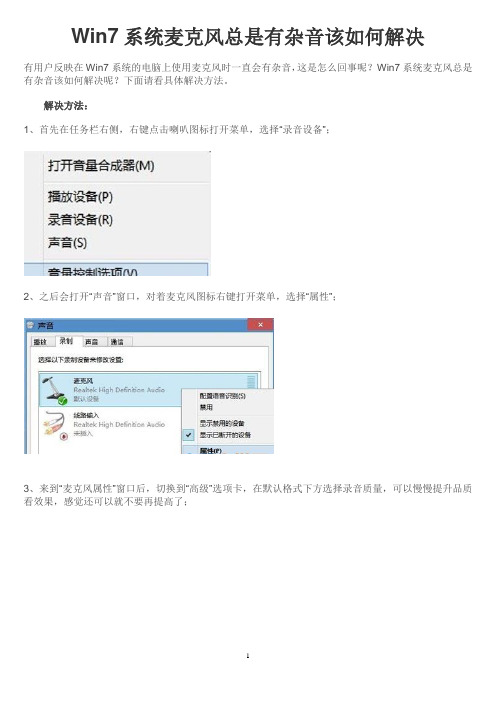
Win7系统麦克风总是有杂音该如何解决
有用户反映在Win7系统的电脑上使用麦克风时一直会有杂音,这是怎么回事呢?Win7系统麦克风总是有杂音该如何解决呢?下面请看具体解决方法。
解决方法:
1、首先在任务栏右侧,右键点击喇叭图标打开菜单,选择“录音设备”;
2、之后会打开“声音”窗口,对着麦克风图标右键打开菜单,选择“属性”;
3、来到“麦克风属性”窗口后,切换到“高级”选项卡,在默认格式下方选择录音质量,可以慢慢提升品质看效果,感觉还可以就不要再提高了;
4、另外可以设置一下麦克风加强,切换“级别”选项卡,把“麦克风加强”设置为0,最后点击“确定”保存修改。
麦克风怎么调试电脑调试麦克风的图文步骤
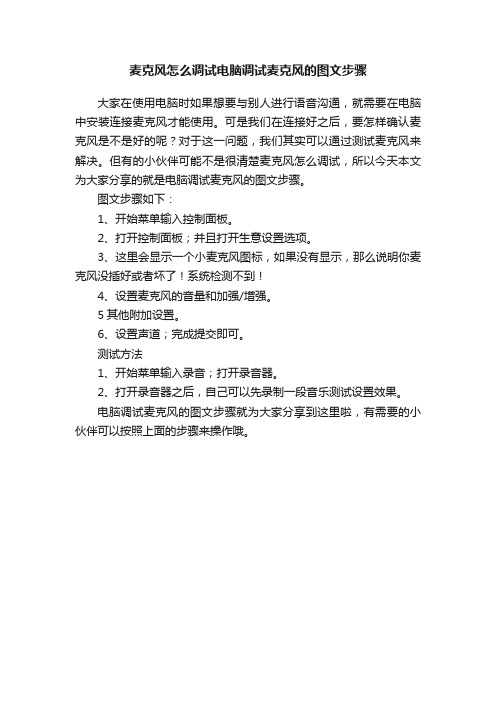
麦克风怎么调试电脑调试麦克风的图文步骤
大家在使用电脑时如果想要与别人进行语音沟通,就需要在电脑中安装连接麦克风才能使用。
可是我们在连接好之后,要怎样确认麦克风是不是好的呢?对于这一问题,我们其实可以通过测试麦克风来解决。
但有的小伙伴可能不是很清楚麦克风怎么调试,所以今天本文为大家分享的就是电脑调试麦克风的图文步骤。
图文步骤如下:
1、开始菜单输入控制面板。
2、打开控制面板;并且打开生意设置选项。
3、这里会显示一个小麦克风图标,如果没有显示,那么说明你麦克风没插好或者坏了!系统检测不到!
4、设置麦克风的音量和加强/增强。
5其他附加设置。
6、设置声道;完成提交即可。
测试方法
1、开始菜单输入录音;打开录音器。
2、打开录音器之后,自己可以先录制一段音乐测试设置效果。
电脑调试麦克风的图文步骤就为大家分享到这里啦,有需要的小伙伴可以按照上面的步骤来操作哦。
彻底解决windows 7麦克风没有声音问题
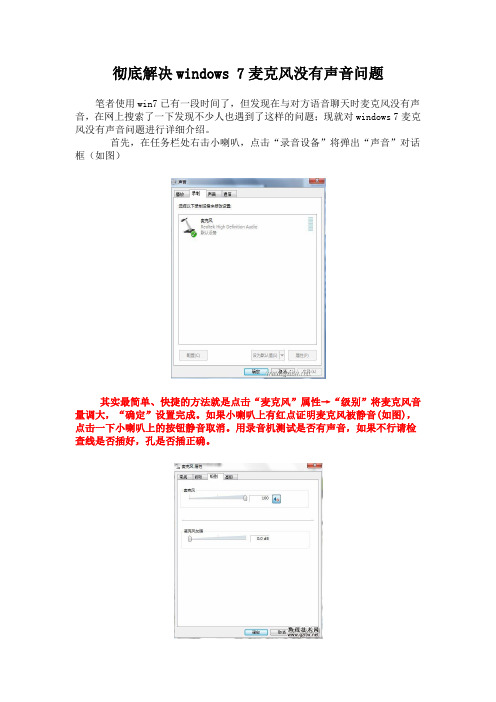
彻底解决windows 7麦克风没有声音问题笔者使用win7已有一段时间了,但发现在与对方语音聊天时麦克风没有声音,在网上搜索了一下发现不少人也遇到了这样的问题;现就对windows 7麦克风没有声音问题进行详细介绍。
首先,在任务栏处右击小喇叭,点击“录音设备”将弹出“声音”对话框(如图)其实最简单、快捷的方法就是点击“麦克风”属性→“级别”将麦克风音量调大,“确定”设置完成。
如果小喇叭上有红点证明麦克风被静音(如图),点击一下小喇叭上的按钮静音取消。
用录音机测试是否有声音,如果不行请检查线是否插好,孔是否插正确。
点击“麦克风”再点左下角“配置”进行麦克风设置。
(如图)点击“设置麦克风”选项(如图)根据自己的情况进行选择,如果是耳机麦克风就选“耳机式麦克风”点击“下一步”接着点“下一步”将进行语音测试,(如图)根据上面的提示进行语音测试,完成后“下一步”接着“完成”。
(如图)一般情况下通过以上设置麦克风就会有声音了,如果还没有声音请接着以下设置。
先点“麦克风”点击“属性” (如图)点击“级别”选项,将“麦克风音量”和“麦克风加强”调大,点击“确定”。
建议不要将“麦克风音量加强”调得太大,否则听到的回声也很大。
此时会听到麦克风声音,Windows 7麦克风设置完毕,经过测试问题解决。
【方法】1.控制面板,W7桌面就有喔,没有的话,开始菜单里也有的。
2.硬件和声音。
3.声音4.录制5.麦克风【我有两个,一个为插入的(外置),一个默认的(内置)】6.选择内置的那个麦克风,7.属性8.侦听9.将【侦听此设备】打勾。
10.级别11.分别调整【麦克风】、【麦克风加强】滑动条。
12.问题解决。
------------------------------------------------------------------------------------------------------ 使用Windows7系统时我们常常遇到各种问题,比如用QQ聊天时发现对方无法听到自己的声音,但用系统的声音录制功能却一切正常,说明麦克风是正常的。
win7零碎下麦克风有杂音和电流声的解决办法
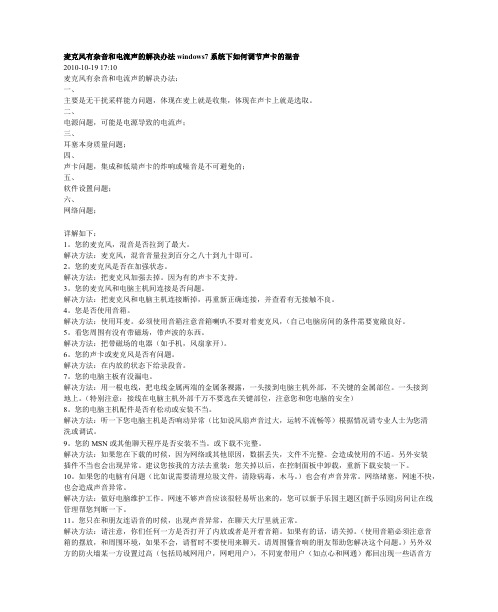
麦克风有杂音和电流声的解决办法 windows7 系统下如何调节声卡的混音 2010-10-19 17:10 麦克风有杂音和电流声的解决办法: 一、 主要是无干扰采样能力问题,体现在麦上就是收集,体现在声卡上就是选取。 二、 电源问题,可能是电源导致的电流声; 三、 耳塞本身质量问题; 四、 声卡问题,集成和低端声卡的炸响或噪音是不可避免的; 五、 软件设置问题; 六、 网络问题;
详解如下: 1。您的麦克风,混音是否拉到了最大。 解决方法:麦克风,混音音量拉到百分之八十到九十即可。 2。您的麦克风是否在加强状态。 解决方法:把麦克风加强去掉。因为有的声卡不支持。 3。您的麦克风和电脑主机间连接是否问题。 解决方法:把麦克风和电脑主机连接断掉,再重新正确连接,并查看有无接触不良。 4。您是否使用音箱。 解决方法:使用耳麦。必须使用音箱注意音箱喇叭不要对着麦克风,(自己电脑房间的条件需要宽敞良好。 5。看您周围有没有带磁场,带声波的东西。 解决方法:把带磁场的电器(如手机,风扇拿开)。 6。您的声卡或麦克风是否有问题。 解决方法:在内放的状态下给录段音。 7。您的电脑主板有没漏电。 解决方法:用一根电线,把电线金属两端的金属条裸露,一头接到电脑主机外部,不关键的金属部位。一头接到 地上。(特别注意:接线在电脑主机外部千万不要选在关键部位,注意您和您电脑的安全) 8。您的电脑主机配件是否有松动或安装不当。 解决方法:听一下您电脑主机是否响动异常(比如说风扇声音过大,运转不流畅等)根据情况请专业人士为您清 洗或调试。 9。您的 MSN 或其他聊天程序是否安装不当。或下载不完整。 解决方法:如果您在下载的时候,因为网络或其他原因,数据丢失,文件不完整。会造成使用的不适。另外安装 插件不当也会出现异常。建议您按我的方法去重装:您关掉以后,在控制面板中卸载,重新下载安装一下。 10。如果您的电脑有问题(比如说需要清理垃圾文件,清除病毒,木马。)也会有声音异常。网络堵塞,网速不快, 也会造成声音异常。 解决方法:做好电脑维护工作。网速不够声音应该很轻易听出来的,您可以新手乐园主题区[新手乐园]房间让在线 管理帮您判断一下。 11。您只在和朋友连语音的时候,出现声音异常,在聊天大厅里就正常。 解决方法:请注意,你们任何一方是否打开了内放或者是开着音箱。如果有的话,请关掉。(使用音箱必须注意音 箱的摆放,和周围环境,如果不会,请暂时不要使用来聊天。请周围懂音响的朋友帮助您解决这个问题。)另外双 方的防火墙某一方设置过高(包括局域网用户,网吧用户),不同宽带用户(如点心和网通)都回出现一些语音方
麦克风音量如何调整

麦克风音量如何调整麦克风音量如何调整麦克风音量如何调整第一步,右击电脑桌面右下角的音量图标,进入麦克风的设置界面。
我们的麦克风属于录音设备,所以我们要在录音设置里进行管理,右击桌面右下角的音量图标就会出现音量的设置选项,选择录音设备即可。
第二步,启用麦克风设备。
进入后如果你的界面什么都没有说明你的麦克风被禁用了,那么你需要将其启动,右击显示禁用设备后启用就行了。
第三步,进入麦克风属性界面。
右击麦克风后会有一个属性,点击进入即可。
如果你的麦克风正常工作了会有绿的的闪动条,如果没有证明你的麦克风没有声音。
第四步,进入属性界面,点击级别菜单后调整音量。
属性界面中有一个级别的菜单,点击后就会出现麦克风的音量设置界面,调整滑块即可对麦克风的音量进行调整。
第五步,如果你的电脑安装了Realtek高清音频管理器,可以调节麦克风。
进入控制面板,点击硬件和声音。
在硬件和声音面板里有一个Realtek管理器,点击进入即可对麦克风进行音量的调节了。
拓展一、正确设置麦克风方法:在任务栏右下角声音小喇叭处右击,在弹出菜单中点击“录音设备”→“录制”选项下点击“麦克风”属性,在“麦克风”属性对话框点击“级别”,将“麦克风音量”调到100,“麦克风加强”调到0.0dB设置完成后,点击“确定”。
点击“录音设备”注意:切换到“录制”选项卡,看看麦克风是否被设置为默认设备(注:有的声卡可能会显示多个麦克风选项)。
将麦克风音量调到最大,麦克风加强调到最小二、关闭麦克风声音效果:据不少用户反应,默认开启麦克风声音效果会让麦克风的音量变小甚至无声,在“麦克风属性”窗口切换到“增强”选项卡,然后勾选“禁用所有声音效果”复选框,最后单击“确定”按钮保存修改。
勾选“禁用所有声音效果”三、打开“Realtek高清晰音频管理器”设置打开控制面板,单击Realtek高清晰音频管理器切换到“麦克风”标签,在“麦克风效果”选项下选择“噪音抑制”和“回声消除”功能;这两项功能对于提高音质有很大的帮助。
win7如何调耳麦音量

win7如何调耳麦音量
在使用win7听歌或是看在线视频时声音总是很小,但是耳麦是正常的,这要如何解决呢?今天店铺就为大家带来win7如何调耳麦音量的解决办法,需要的朋友可以一起看看。
win7调耳麦音量方法
依次点击-----开始-----控制面板-----硬件和声音
点击[声音]打开声音的属性
找到[录制]选项
调整麦克风的音量大小------设置好大小以后点击[确定]
如何声音大小设定以成功。
可以使用系统身带的录音机功能----点击开始录音。
如果看到音量指器上都是绿色的。
说明录音音量蛮大的。
win7 解决前置麦克风不能使用的问题

win7 解决前置麦克风不能使用的问题解决前置麦克风不能使用的问题很多人使用插入计算机前置面板话筒时会发现不能录入声音的现象,只有机箱后面板插孔才能正常使用,但又十分不便,很是苦恼,即便使出十八般武艺也未能解决。
最后不了了之。
本人也是相似的情况,以前在winxp中还能用的前置麦克风,为何到Vis ta,win7就不能用了?曾到网上查了n次就是没解决之法。
看来应该是驱动不完善的问题了,无奈,遂作罢。
然而今天需要耳机,每次都往后面插才管用,很费事,就插前面好了。
前置麦克风依旧不能使用的,心想左右无事,自己干!!最后终于解决了!先扫盲:前置面板的耳机插孔、麦克风插孔不是简单的同后置面板插口直接并联的!另外需说明:你的计算机连接前置音频线必须接通!否则傻子也知道不会输入声音。
本人用的是集成7.1威盛(VI A HD AUDIO),故大部分说明以此为例。
一般情况下,硬件损坏的几率微乎其微,未连线的情况相对多一点,排除硬件损坏及连接不通的情况,绝大多数的声音问题都出于软件相关参数设置上。
所以第一步应确定你的计算机硬件机器连接畅通。
在xp s p2及其以下的环境中,使用HD AUDIO必须确保安装UAA补丁及其声卡驱动。
接着就需在控制面板中找到第三方音频驱动图标,这里面会有详细准确的设置,你需要找到front m ic 类似图标设为启用即,或者到声音、音效管理中将前置麦克风的有关参数调整,并使其不为静音、关闭状态,即可。
但是有时候根本找不到这个选项,或者在操作系统中找到却根本无法启用,这是最头疼的。
找到前置麦克风选项才是解决问题的关键!所以只有进入系统的看看了,如图所示可以看到默认录音设备为立体声混音,前置麦克风根本不能使用,为灰色命令。
想来想去只有一个可能:驱动程序搞的鬼!因为有时会发现这样的情况(如图)变为这样了其原因是因为我修改了声卡管理软件参数(VI A HD Audio deck),故作出此判断。
而系统则是通过该程序获取使用硬件的参数!由此本人决定仍从声卡驱动入手。
win7设置麦克风加强的方法讲解

win7设置麦克风加强的方法讲解
win7设置麦克风加强的方法讲解
一、Windows XP下
1、鼠标指向右下角状态栏音量图标
单击右键,在弹出的菜单中点选“调整音频属性”;
2、在弹出的'“声音和音频设备属性”对话框中,点选“音频”选项卡,选中录音默认设备(根据机器配置不同会有Realtek、Conexant、IDT等字样),点击“音量”;
3、在弹出的对话框中,点击“选项”,点选“高级控制”;
4、会在下端显示“高级”按钮,点击“高级”按钮;
5、如果要取消“麦克风加强”,直接取消下图中的勾选即可。
反之,请勾选。
二、Windows 7系统下
1、鼠标指向右下角状态栏音量图标
单击右键,在弹出的菜单中点选“录音设备”;
2、在弹出的“声音”对话框中,点选“录制”选项卡,鼠标指向麦克风(根据机器配置不同会有Realtek、Conexant、IDT等字样)单击右键,在弹出的菜单中点选“属性”;
3、在弹出的“内置式麦克风属性”对话框中,点选“级别”选项卡,根据需要拖动滑块调节麦克风加强,然后点击“确定”。
win7笔记本电脑麦克风没声音该怎么办

win7笔记本电脑麦克风没声音该怎么办
我们在用电脑开视频或者玩游戏的时候,经常碰到听不到声音,麦克风也没有声音的情况,下面是店铺为大家整理的关于win7笔记本电脑麦克风没声音的相关资料,希望对您有所帮助!
win7笔记本电脑麦克风没声音的解决方法
打开电脑,点击电脑左下角的开始图标,点击控制面板。
点击硬件和声音。
点击声音。
点击扬声器,查看属性。
查看扬声器是否处于正常状态。
如果不是,点击小喇叭图标使扬声器处于正常状态即可。
关闭属性页面,点击录制,点击麦克风,查看属性。
查看麦克风是否处于正常状态。
如果不是,点击小喇叭图标使麦克风处于正常状态即可。
麦克风音量增强方法

麦克风音量增强方法
有不少人在网上聊天时遇到对方老是反映自己的麦克风音量,对方听不清。
当然可以买一个高档一点的麦克风即可解决,但也可以试一下用如下简便方法,看看能否增强麦克风音量:
1、从【控制面板】、【声音和音频设备】或者右键点桌面右下角小喇叭进入如下【声音和音频设备属性】界面:
(图一)
2、依次点【语声】或【音量】中【录音】、【音量】出现如下【音量控制】界面:
(图二)
3、点【麦克风】下的【高级(A)】项出现如下界面(图三A或图三B),在【mic boost】(麦克风加强)前打钩。
图三(A)
图三(B)
4、如找不见【麦克风】下的【高级(A)】项(如图四)时可如下做法:
图四
(1)在【音量控制】界面(图五)中点击【选项】下子菜单【高级控制(A)】应出现图六:
图五
(2)点击图六中麦克风下【高级(A)】后,应该出现前面图三(A)或图三(B)的界面:
(3)你点击图三(A)或图三(B)中【mic boost】(麦克风加强)前打钩完成麦克风音量增强。
5、如【音量控制】界面找不见麦克风项(如图六)时可如下做法:
图六
(1)在【音量控制】界面(图五)中点击【选项】下子菜单【属性】应出现图六:
图七
(2)在【麦克风】前的方框中打勾,如图八:
(3)应出现有【麦克风】选项的【音量控制】界面(如图八):
图八
6、如【麦克风】选项的【高级】显示灰色,点击不了,可在【音量控制】界面(图五)中点击【选项】下子菜单【属性】点【混音器】中下拉箭头,切换一下试试。
如仍不行只好重新更新一下声卡驱动。
w7电脑声音太小怎么办

w7电脑声音太小怎么办w7电脑声音太小怎么办w7电脑声音太小怎么办 1我们使用鼠标右键点击音量图标,选择声音选项。
在播放选项卡中,选择我们使用的播放设备,然后点击属性。
在扬声器属性中,选择增强,然后列表中响度均衡打上勾勾。
确定之后,我们左键点击音量图标,启动合成器,现在对声音大小进行调节。
w7电脑声音太小怎么办 2声卡与音箱常见故障主要有无声、声音小、只有一只音箱有声、声音变调、有爆音、有噼啪声等,造成此故障的原因主要有静音、音量太小、声卡驱动问题、音箱损坏、声卡模块损坏、BIOS设置问题、声卡与其他设备冲突、声卡接触不良、声卡损坏等。
电脑无声故障排除方法如下:(1)首先检查任务栏右侧有无“小喇叭”。
如果有,则声卡正常,故障原因可能是系统声音太小,或设置了静音,或音箱故障所致。
可以继续通过耳机检查是否有声音输出,如果有,则是音箱的故障。
(2)如果任务栏右侧无“小喇叭”,接着单击“控制面板/声音和音频设备”命令,打开“声音和音频设备属性”对话框,并在此对话框中单击“声音”选项卡,然后在“程序事件”栏中单击其中一个程序事件(如程序出错),再选一个声音种类,然后看右边的“预览”按钮是否为黑色。
如果为黑色,则声卡正常,故障原因可能是系统音量太小,或设置了静音,或音箱故障。
(3)如果“声音”选项卡中的“预览”按钮为灰色,接着单击“控制面板/系统属性/硬件/设备管理器”命令,查看“设备管理器”窗口中有无黄色“?”的.选项。
(4)如果有黄色“?”,看选项是否为声卡设备选项(声卡设备选项中通常有“Audio”或“Sound”等关键词)。
如果是声卡设备的选项,则表明声卡驱动没有安装,重新安装声卡驱动程序,无声问题即可解决。
(5)如果有黄色“?”的选项不是指声卡设备,或没有黄色“?”的选项,那么看声音、视频和游戏控制器选项卡下有无黄色“!”的选项。
(6)如果有黄色“!”,则可能是声卡驱动不匹配,或声卡老化所致。
接着删除带“!”选项,重新安装声卡驱动即可。
电脑麦克风音量大小怎么设置

电脑麦克风音量大小怎么设置
电脑麦克风音量大小设置方法如下
点击电脑桌面左下角的开水按钮,在菜单中选择控制面板
进入控制面板页面,右上角查看方式选择类别,在页面下方找到硬件和声音,打开进入硬件和声音页面,在页面中找到声音,打开
进入声音的设置页面,点击上方的录制进行切换
在录制页面窗口中,点击选中外接麦克风,然后点击右下角的属性
提示:这个时候必须插入麦克风,如果是笔记本内置麦克风则不用
进入外接麦克风设置页面,点击上方的级别进行切换
这时,最上方就有一个麦克风音量的调节滑动杆,进行手动调节到合适的音量,然后点击下方的确定按钮即可。
